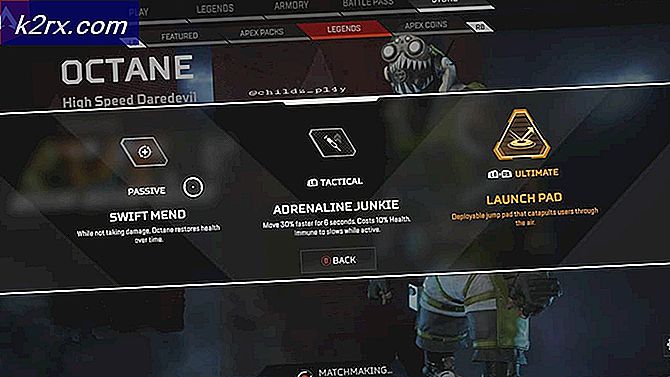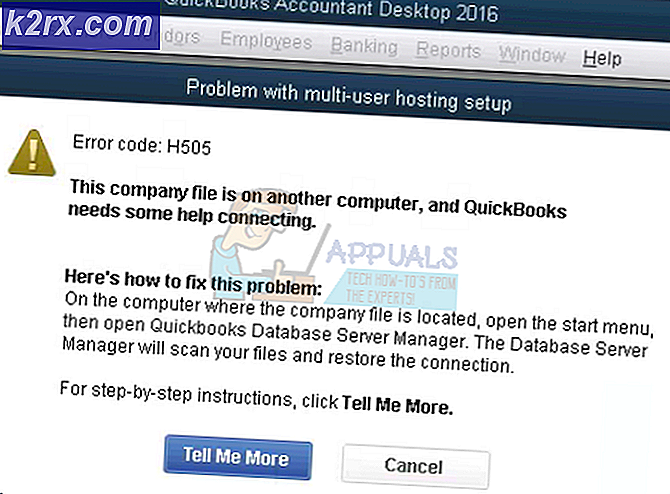Fix: Apples applikationssupport blev ikke fundet
Fejlen, Apple-applikationssupport blev ikke fundet, opstår normalt, når iTunes-installationsprogrammet ikke gennemfører installationen, fordi det heller ikke var muligt at få adgang til alle installationsfilerne, eller de var ikke tilgængelige i installationspakken.
Denne fejl opstår på grund af en række forskellige årsager. Fejlen opstod især efter at versionen af iTunes blev opdateret samt versionen af Windows-operativsystemet. Når en applikation installeres på din computer, kontrolleres alle komponenter, der skal installeres. Hvis alle er tilgængelige, fortsætter installationsprogrammet med installationen af softwaren uden nogen hindring. Hvis der er nogle manglende filer, stopper installatøren sin drift og beder dig om, at en bestemt fil manglede fra din computer.
Vi har angivet alle de løsninger, der er til stede for denne fejl. Start med den første og arbejde dig ned i overensstemmelse hermed.
Løsning 1: Kører som administrator
Mange programmer kræver administratorrettigheder for at fuldføre installationen på din computer. De skal indsætte deres registre, tilføje deres applikations mappe til computerens kernefiler samt få adgang til nogle vigtige filer til at udføre installationen. Det er muligt, at iTunes-installationsprogrammet ikke får visse tilladelser til at udføre specifikke opgaver, og på grund af dette genererer den fejlen. Vi kan prøve at køre programmet med administrative rettigheder og kontrollere, om problemet i vores tilfælde bliver løst. Bemærk, at du ville kræve en faktisk administratorkonto på din computer for at udføre denne løsning.
- Find den iTunes-mappe, du downloadede fra den officielle hjemmeside.
- Højreklik på iTunes-applikationen, og vælg Kør som administrator .
Løsning 2: Kontrol af kompatibilitet
Den mest almindelige årsag til, at brugere oplever denne fejl, er, når den applikation, de kører, ikke er kompatibel med deres pc. Du bør først bekræfte, at applikationen og din pc har samme bitkonfigurationer. Du kan tjekke din pcs kompatibilitet ved hjælp af følgende metode.
- Tryk på Windows + S for at starte søgefeltet. Skriv systemoplysninger i dialogboksen, og åbn programmet.
- Når applikationen er åben, skal du vælge Systemoversigt ved hjælp af det venstre navigationspanel og søge efter feltet Systemtype i højre side af skærmen.
- Kontroller nu, at programmet, som du forsøger at køre, er kompatibelt med din computer.
Hvis du har downloadet ansøgningen i overensstemmelse med din systemspecifikation, og stadig fejlen ' Apples applikationssupport blev ikke fundet ', dukker op, kan vi prøve at starte applikationen i kompatibilitetsindstilling. Start af programmet i kompatibilitetstilstand løser de fleste af problemerne, hvis de er relateret til dit operativsystem. Sørg for, at du lancerer programmet på en administratorkonto. Følg trinene nedenfor for at starte det i kompatibilitetsindstilling.
- Højreklik på programmet og vælg Egenskaber .
- Når du er i egenskaberne, skal du navigere til kompatibilitetsfanen .
- Når du er i kompatibilitetsfanen, skal du kontrollere mulighederne Kør dette program i kompatibilitetstilstand for: og Kør dette program som administrator . Du kan vælge den version af Windows, du vil køre i kompatibilitetsfunktionen.
- Tryk på Anvend for at gemme ændringer og afslutte. Genstart computeren og kontroller, om problemet blev løst.
Løsning 3: Brug WinRaR til at installere applikationen
En anden løsning, der blev foreslået og testet af mange brugere, brugte WinRAR-applikationen til først at udvinde alle installationsfilerne til en målfilplacering. Dette vil nedbryde hovedinstallationsfilen for at adskille dem. Derfra kan du se, om applikationen 'AppleApplicationSupport' er til stede til installation. Hvis det er, udfører du iTunes-applikationen, og forhåbentlig vil den installere denne gang.
- Naviger til WinRARs officielle hjemmeside og download den gratis version til en tilgængelig placering. Du kan nemt Google hjemmesiden adressen på den officielle hjemmeside.
- Når du har downloadet den eksekverbare, skal du køre installationen og installere WinRaR på din computer. Genstart dit system efter installationen.
- Gå over til Apples officielle hjemmeside og download den nyeste version af iTunes til en tilgængelig placering.
- Naviger til det sted, hvor du downloadede programmet, højreklik på det og vælg Uddrag til iTunes64Setup \ . Denne streng kan være anderledes, hvis du downloadede en 32-bit applikation. Når du har udført denne kommando, oprettes en ny mappe med samme navn på din nuværende mappe.
- Åbn mappen. Her kan du se, at installationsfilen for ' AppleApplicationSupport ' er til stede. Dobbeltklik nu på iTunes64-installationsprogrammet . Det installerer automatisk installationsprogrammet til den anden applikation, som det itererer gennem hele installationen, når du installerer iTunes.
- Genstart computeren efter installation af iTunes og kontroller, om problemet ved hånden er løst.
Hvis du har problemer med at udvinde installationsfilerne ved hjælp af WinRaR, kan vi oprette en .bat-fil ved hjælp af notepadet for at udvinde alle installatørerne manuelt. Bemærk, at du måske har brug for administrative rettigheder til at udføre denne løsning.
- Først skal vi ændre dine mappemuligheder for at sikre, at vi nemt kan se alle filudvidelser af alle filer. Tryk på Windows + S, skriv mappemuligheder i dialogboksen, og åbn programmet.
- Klik på fanen ' View' , og fjern markeringen for indstillingen Skjul udvidelser for kendte filtyper . Tryk på Anvend for at gemme ændringer og afslutte.
- Naviger til det sted, hvor den downloadede iTunes-applikation er. Højreklik på ethvert tomt rum i mappen, og vælg Ny> Tekstdokument . Navngiv dokumentet som flagermus . Husk at fjerne .txt-udvidelsen fra navnet og omdøbe filen. Hvis du ikke fjerner udvidelsen, vil filen stadig være en tekstfil.
- Højreklik nu på iTunes- installationsmappen, og kopier navnet, der er skrevet foran programmets navnefelt.
- Nu åbner vi den .bat-fil, vi netop har oprettet. Højreklik på det og vælg Rediger . Indsæt navnet på, vi lige kopierede og tilføj / ekstraher efter at have givet et mellemrum. Kommandoen skal se sådan ud:
iTunes64Setup.exe / ekstrakt
- Gem .bat og afslut. Du kan muligvis få en advarsel om, at dette kan gøre filen ubrugelig. Tryk på Ja.
- Kør nu .bat-filen og lad Windows pakke ud komponenterne. Når kommandoprompten udfører kommandoen, vil du se, at installationsfilen for 'AppleApplicationSupport' præsenterer. Dobbeltklik nu på iTunes64- installationsprogrammet . Det installerer automatisk installationsprogrammet til den anden applikation, som det itererer gennem hele installationen, når du installerer iTunes.
- Genstart nu din computer. Efter at have logget ind igen, skal du kontrollere, om problemet ved hånden er løst.
PRO TIP: Hvis problemet er med din computer eller en bærbar computer / notesbog, skal du prøve at bruge Reimage Plus-softwaren, som kan scanne lagrene og udskifte korrupte og manglende filer. Dette virker i de fleste tilfælde, hvor problemet er opstået på grund af systemkorruption. Du kan downloade Reimage Plus ved at klikke her